Es gibt verschiedene Arten von Szenarien, von denen jedes eng mit dem jeweiligen Projekt verbunden ist, das gerade ausgeführt wird, so dass Änderungen der Zahlungsraten für Ressourcen erforderlich werden.
Legen Sie unterschiedliche Zahlungsraten für Ressourcen fest
Wie wir bereits angedeutet hatten, ist es abhängig von der Art des Projekts wahrscheinlich, dass eine Ressource nicht den gleichen Geldbetrag in Rechnung stellt, obwohl wir zu Beginn des Zeitplans die normale Zahlung und die Stunden oder Überstunden festlegen können, die diese Zahlung festlegt Wenn es also zu einer Verringerung oder Erhöhung des Betrags kommt, muss dies auf andere Weise festgestellt werden.
Diese Daten im Voraus zu ermitteln ist wichtig, um in der Lage zu sein, ein geschätztes Budget für die gesamte Ausführung zu haben. Wenn wir es im Moment als Entscheidung belassen, ist es wahrscheinlich, dass wir das Budget ändern sollten und dass unser Verwaltungsrat wahrscheinlich nicht viel davon mag.
Es kommt auch vor, dass wir über eine Ressource verfügen, auf die jedoch verzichtet wird, und ab einem bestimmten Datum, an dem wir eine Ersatzressource mit niedrigerer Hierarchie aufnehmen, können wir die Anpassung vornehmen, um anzuzeigen, dass die Kosten für diese Ressource ab einem bestimmten Datum niedriger sind.
Um das erklärte auszuführen, müssen wir in unserem Zeitplan Folgendes tun:
– En la lista de recursos debemos hacer click sobre el nombre de un recurso . 1 – In der Liste der Ressourcen müssen wir auf den Namen einer Ressource klicken.
– Luego vamos a ver la pestaña Recursos y dentro del grupo propiedades hacemos click en la opción información . 2 – Dann sehen wir die Registerkarte Ressourcen und klicken in der Eigenschaftsgruppe auf die Informationsoption .
– Ahora se nos abrirá una ventana emergente donde podremos seleccionar una pestaña llamada Costos . 3 – Nun öffnen wir ein Popup-Fenster, in dem wir eine Registerkarte mit dem Namen Kosten auswählen können.
– Veremos varias pestañas con letras, en este caso vamos a hacer un cambio en la pestaña A, donde estableceremos las tasas de pago para el recurso. 4 – Es werden mehrere Registerkarten mit Buchstaben angezeigt. In diesem Fall nehmen Sie eine Änderung in Registerkarte A vor, in der die Zahlungsraten für die Ressource festgelegt werden.
– En la columna de fecha efectiva podemos indicar a partir de que fechas aplican los cambios en la tasa, veamos en la imagen un ejemplo de esto: 5 – In der Spalte mit dem Datum des Inkrafttretens können wir angeben, ab welchem Datum die Änderungen der Rate angewendet werden. Sehen wir uns im Bild ein Beispiel dafür an:
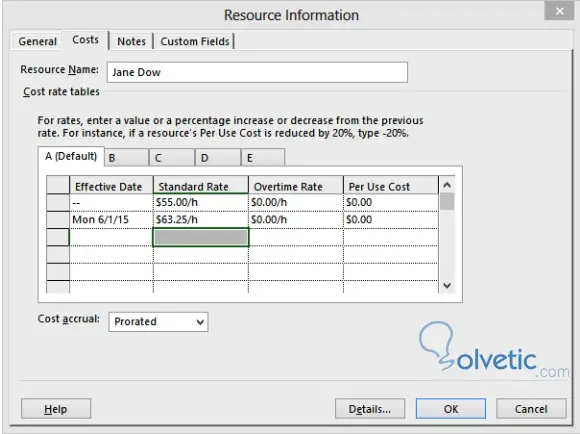
Hier sehen wir, wie wir die Zahlungsrate der Ressource von einem Datum in der Zukunft an erhöht haben, das sich von dem Datum unterscheidet, ab dem ich die alte Rate erhalten habe.
– Finalmente hacemos Click en Ok y con ello habremos establecido las diferentes tasas de pago . 6 – Zum Schluss klicken wir auf Ok und damit haben wir die verschiedenen Zahlungsraten festgelegt .
Damit beenden wir dieses Tutorial, da wir sehen, dass es sehr einfach ist, die Ausgaben für unseren Zeitplan in Project 2013 zu organisieren. Dieser Prozess ist sehr wichtig, damit wir das Budget nicht überschreiten und genau wissen, was unser Projekt kosten wird.